Descripción del producto
CONTROL DE CALIDAD DE LA TOMA FOTOGRÁFICA
Conseguir la formación precisa sobre el Control de calidad de la toma fotográfica en lo referente a la Realización de la toma fotográfica.
Indice
- 1.1 Análisis de la película
- 1.2 Proceso de ampliación de materiales fotosensibles
- 1.3 Actividades: procesado de películas y copias
- 2.1 Análisis de la imagen tratada
- 2.2 Imagen de control y carta de color
- 2.3 Señalización de defectos
- 2.4 Características de la tomas y la validación
- 2.5 Actividades: control de calidad de películas y copias
- 2.6 Cuestionario: cuestionario módulo 2 unidad 3
ESCENOGRAFÍA E ILUMINACIÓN EN LA TOMA FOTOGRÁFICA
Dotar al alumno sobre la Escenografía e iluminación en la toma fotográfica en lo referente a la Realización de la toma fotográfica.
Indice
- 1.1 Recursos para la puesta en escena
- 1.2 Elementos escénicos
- 1.3 Efectos especiales aplicados a la toma
- 1.4 Localizaciones
- 1.5 Proceso de caracterización
- 1.6 Actividades: escenografía y dirección artística
- 2.1 Formación de la imagen fotográfica
- 2.2 Distancia focal y profundidad de campo
- 2.3 Objetivos para fotografía
- 2.4 Aberraciones, luminosidad, cobertura
- 2.5 Accesorios ópticos
- 2.6 Actividades: óptica aplicada a la fotografía
- 3.1 Fuentes de luz continua fotográficas
- 3.2 Control de la iluminación fotográfica
- 3.3 Elementos y accesorios de control de luz
- 3.4 Montaje y desmontaje de los equipos de iluminación
- 3.5 Electricidad aplicada a la iluminación fotográfica
- 3.6 Actividades: equipos de iluminación fotográfica
- 4.1 Dirección de la luz
- 4.2 Esquema de iluminación
- 4.3 Técnicas de iluminación en exteriores
- 4.4 Luz ambiente
- 4.5 Control de la temperatura de color a la toma fotográfica
- 4.6 Efectos y ambiente luminoso
- 4.7 Filtros para fotografía
- 4.8 Técnicas de iluminación con flash
- 4.9 Técnicas de iluminación de objetos
- 4.10 Técnicas de iluminación de modelos
- 4.11 Actividades: técnicas de iluminación fotográfica
- 4.12 Cuestionario: cuestionario módulo 2 unidad 1
PROYECTOS FOTOGRÁFICOS
Diseñar, organizar y gestionar proyectos fotográficos.
Indice
- 1.1 Proceso fotográfico – fases
- 1.2 Empresas y servicios de la producción fotográfica
- 1.3 Empresas asociadas en procesos de producción fotográfica
- 1.4 Promoción de productos fotográficos
- 1.5 Métodos y venta
- 1.6 Marco legal de la profesión
- 1.7 Actividades: industria fotográfica
- 2.1 Géneros y aplicaciones fotográficas
- 2.2 Estilos y criterios fotográficos
- 2.3 Medios técnicos y su relación con los géneros
- 2.4 Actividades: géneros y estilos fotográficos
- 3.1 Sistemas de captación fotográfica
- 3.2 Sistemas y accesorios ópticos fotográficos
- 3.3 Estudio fotográfico
- 3.4 Procesado y tratamiento fotográfico analógico y digital
- 3.5 Actividades: sistemas técnicos de fotografía aplicada
- 4.1 Composición fotográfica y elaboración de la imagen
- 4.2 Intencionalidad en la fotografía
- 4.3 Funcionalidad expresiva y usos de la tecnología fotográfica
- 4.4 Actividades: narrativa y composición de la imagen fotográfica
- 5.1 Definición de la puesta en escena
- 5.2 Estilos de iluminación fotográfica
- 5.3 Documentación técnica y esquemas de iluminación
- 5.4 Planificación de los efectos especiales para la toma
- 5.5 Técnicas y elementos auxiliares de iluminación
- 5.6 Combinación de diferentes tipos de luz
- 5.7 Técnicas de iluminación de sujetos especiales
- 5.8 Actividades: escenografía y ambientación fotográfica
- 6.1 Preparación y gestión de proyectos fotográficos
- 6.2 Procedimientos y planificación del encargo fotográfico
- 6.3 Información del proyecto – briefing
- 6.4 Definición de aspectos formales y estilo visual
- 6.5 Actividades: planificación del proyecto fotográfico
- 7.1 Técnicas de elaboración de presupuestos
- 7.2 Sistemas de facturación de proyectos fotográficos
- 7.3 Técnicas de realización de la oferta al cliente
- 7.4 Actividades: elaboración de presupuestos
- 8.1 Compra, fabricación o alquiler de equipos y decorados
- 8.2 Selección del equipo técnico y artístico
- 8.3 Contratación de servicios y equipamiento
- 8.4 Contratación laboral
- 8.5 Gestión de contratos y derechos en la profesión
- 8.6 Actividades: contratación de recursos humanos y materiales
- 8.7 Cuestionario: cuestionario módulo 1
CAPTACIÓN FOTOGRÁFICA
Adquirir los conocimientos adecuados sobre la Captación fotográfica en lo referente a la Realización de la toma fotográfica.
Indice
- 1.1 Formatos tipos prestaciones
- 1.2 Componentes básicos de una cámara
- 1.3 Accesorios
- 1.4 Controles
- 1.5 El manejo de la cámara
- 1.6 Funciones y controles operativos de la cámara fotográfica
- 1.7 Equipos y elementos auxiliares de captación
- 1.8 Actividades: cámara fotográfica
- 2.1 Tipos de película
- 2.2 Formatos
- 2.3 Características
- 2.4 Normas de conservación y manipulación
- 2.5 Procesado de películas
- 2.6 Positivado y ampliación de materiales fotosensibles
- 2.7 Control de calidad de películas y copias fotográficas
- 2.8 Actividades: película fotográfica
- 3.1 Digitalización de la imagen
- 3.2 Características técnicas de la imagen digital
- 3.3 Proceso de registro de la imagen analógica
- 3.4 Actividades: registro de la imagen fotográfica
- 4.1 Enfoque y de control de la profundidad de campo
- 4.2 Encuadre, seguimiento y enfoque de motivos en movimiento
- 4.3 Cámara técnica
- 4.4 Actividades: técnicas de captación con la cámara fotográfica
- 5.1 Medición de la luz en la toma fotográfica
- 5.2 Sistemas y equipos de medición de la intensidad y la calidad de la luz
- 5.3 Intervalo de luminancias en la toma
- 5.4 Equilibrio de blancos
- 5.5 Sensibilidad y latitud de exposición de la emulsión
- 5.6 Control y cálculo de la exposición
- 5.7 Actividades: medida de la exposición fotográfica
- 5.8 Cuestionario: cuestionario módulo 2 unidad 2
Curso Photoshop CS6
El presente curso pretende ser una guía para que pueda conocer y profundizar en uno de los programas más potentes y solicitados por los profesionales de la fotografía, el diseño, las artes gráficas, el mundo editorial…pero también por muchos usuarios para los que Photoshop es una herramienta imprescindible de pintura, dibujo y retoques de imagen, en general. Realizar este curso, no es sólo dominar una aplicación informática de estas características, sino abrir una puerta a la creatividad y a nuevas perspectivas laborales. El curso incluye numerosas las prácticas ”paso a paso” descargables (PDF), así como explicaciones audiovisuales y cuestionarios.
Indice
- 1.1 Conceptos
- 1.2 Requerimientos mínimos del sistema
- 1.3 Entrar en Photoshop
- 1.4 Espacio de trabajo
- 1.5 Preferencias
- 1.6 Salir del programa
- 1.7 Práctica – Entrar y Salir de Photoshop
- 1.8 Cuestionario: Conocer Photoshop
- 2.1 Fundamentos de la imagen ráster
- 2.2 Qué es la resolución
- 2.3 Resolución del monitor
- 2.4 Resolución de entrada y salida
- 2.5 Profundidad del color
- 2.6 Tamaño de la imagen
- 2.7 Crear un archivo nuevo
- 2.8 Abrir una imagen
- 2.9 Importar una imagen
- 2.10 Práctica – Creación de un archivo nuevo
- 2.11 Cuestionario: Adquisición de imágenes y sus características
- 3.1 El formato psd
- 3.2 Guardar un archivo
- 3.3 Guardar como
- 3.4 Duplicar una imagen
- 3.5 Cuestionario: El formato .psd y gestiones con archivos
- 4.1 Tamaño de imagen
- 4.2 Herramienta Recortar
- 4.3 Herramienta Recorte con perspectiva
- 4.4 Tamaño de lienzo
- 4.5 Rotar el lienzo
- 4.6 Practica – Adaptar una imagen para fondo de Escritorio
- 4.7 Cuestionario: Imagen y Lienzo
- 5.1 Modos de visualización utilizando el menú Vista
- 5.2 Utilizando la herramienta Zoom
- 5.3 Opciones de la herramienta Zoom
- 5.4 Utilizando la herramienta Mano
- 5.5 Navegando por la imagen
- 5.6 Modos de pantalla
- 5.7 Organizar las ventanas de las imágenes
- 5.8 Cuestionario: La visualización en Photoshop
- 6.1 Concepto de selección
- 6.2 Herramienta Marco rectangular
- 6.3 Opciones de la Herramienta Marco rectangular
- 6.4 Herramienta Marco elíptico
- 6.5 Opciones de Marco elíptico
- 6.6 Herramienta de Marco fila única
- 6.7 Opciones de Marco fila única
- 6.8 Herramienta de Marco columna única
- 6.9 Herramienta Lazo
- 6.10 Herramienta Lazo poligonal
- 6.11 Herramienta Lazo magnético
- 6.12 Uso de la herramienta Lazo magnético
- 6.13 Herramienta Varita mágica
- 6.14 El campo de visión de la Varita mágica
- 6.15 Herramienta Selección rápida
- 6.16 Cuestionario: Crear selecciones
- 7.1 Sumar selecciones
- 7.2 Restar selecciones
- 7.3 Intersección de selecciones
- 7.4 Desplazar la selección
- 7.5 Trasladar la selección a otra imagen
- 7.6 Hacer flotar la selección
- 7.7 Modificar una selección flotante
- 7.8 Cómo transformar una selección flotante
- 7.9 Aplicar una transformación libre
- 7.10 Deformación de posición libre
- 7.11 Cómo guardar y cargar la selección
- 7.12 Práctica – Hacer selecciones
- 7.13 Cuestionario: Gestión con selecciones
- 8.1 Invertir una seleccion
- 8.2 Seleccionar Gama de colores
- 8.3 El comando Modificar
- 8.4 Otra manera de seleccionar colores en una imagen
- 8.5 Utilizando Extender y Similar
- 8.6 Transformar selección
- 8.7 Práctica – Crear un bisel
- 8.8 Práctica – Efecto de transparencia
- 8.9 Cuestionario: Manipular selecciones
- 9.1 Qué son las capas y cómo funcionan
- 9.2 Crear una capa nueva
- 9.3 El comando Capa vía
- 9.4 Agrupar capas en grupos de capas
- 9.5 Enlazar capas
- 9.6 Duplicar capas en el mismo archivo
- 9.7 Utilizar una capa en otro archivo
- 9.8 Crear una capa mediante Copiar y Pegar
- 9.9 Crear una capa con Mover
- 9.10 Seleccionar el contenido de una capa
- 9.11 Seleccionar muestras de todas las capas
- 9.12 Desplazar el contenido de capas utilizando Mover
- 9.13 Alinear contenidos de las capas
- 9.14 Distribuir capas
- 9.15 Alternar el orden
- 9.16 Quitar halos
- 9.17 Cómo eliminar una capa o parte de su contenido
- 9.18 Transformar las capas
- 9.19 Regular la opacidad
- 9.20 Crear máscaras de recorte
- 9.21 Objetos inteligentes
- 9.22 Práctica – Trabajos con capas
- 9.23 Práctica – Composición de una imagen
- 9.24 Cuestionario: Las Capas en Photoshop
- 10.1 Modos de fusión
- 10.2 Opciones de fusión
- 10.3 Combinar hacia abajo
- 10.4 Acoplar imagen
- 10.5 Fusionar capas automáticamente
- 10.6 Práctica – Trabajar con Opciones de fusión
- 10.7 Cuestionario: Los modos de fusión
- 11.1 El panel Historia
- 11.2 La Herramienta Borrador
- 11.3 Herramienta Borrador de fondos
- 11.4 Herramienta Borrador mágico
- 11.5 El comando Volver, el último recurso
- 11.6 Práctica – Corrección de las Capas
- 11.7 Práctica – Herramienta Borrador de fondos
- 11.8 Cuestionario: Deshacer acciones y rectificar
- 12.1 Modos de color en Photoshop
- 12.2 Cambiar de un modo a otro
- 12.3 Cambiar la imagen a modo Color indexado
- 12.4 Cambiar la imagen a modo Mapa de bits
- 12.5 Previsualizar colores CMYK y distinguir colores
- 12.6 La paleta Info
- 12.7 Herramienta Muestra de color
- 12.8 Color frontal y Color de fondo
- 12.9 La herramienta Cuentagotas
- 12.10 El Selector de color
- 12.11 Corrección de la paleta de colores
- 12.12 La paleta Color
- 12.13 La paleta Muestras
- 12.14 Ajustes preestablecidos de muestras
- 12.15 Práctica – Trabajar con el modo Mapa de bits
- 12.16 Cuestionario: El color en Photoshop
- 13.1 La paleta de pinceles
- 13.2 El Pincel
- 13.3 La Concentración
- 13.4 El Lápiz
- 13.5 Sustitución de color
- 13.6 Herramienta Pincel mezclador
- 13.7 Dibujar formas
- 13.8 Opciones de formas
- 13.9 Rellenar con el Bote de pintura
- 13.10 La herramienta Degradado
- 13.11 El Pincel de historia
- 13.12 El Pincel histórico
- 13.13 El comando Rellenar
- 13.14 El comando Contornear
- 13.15 Practica – Colorear un dibujo
- 13.16 Practica – Efecto de texto degradado
- 13.17 Cuestionario: Herramientas de pintura
- 14.1 Funcionamiento de la herramienta Texto
- 14.2 Los caracteres
- 14.3 Formato de párrafo
- 14.4 Máscara de texto
- 14.5 Convertir texto en forma
- 14.6 Convertir texto en trazado
- 14.7 Rasterizar texto
- 14.8 Práctica – Agrupar con anterior
- 14.9 Cuestionario: Herramientas de Texto
- 15.1 La herramienta Tampón
- 15.2 El Tampón de motivo
- 15.3 Pincel corrector, Pincel corrector puntual, Parche y otros
- 15.4 Desenfocar, Enfocar y Dedo
- 15.5 Sobreexponer, Subexponer y Esponja
- 15.6 Práctica – Retoque fotográfico
- 15.7 Cuestionario: Herramientas de modificación
- 16.1 Cuadrícula
- 16.2 Reglas y Guías
- 16.3 Guías inteligentes
- 16.4 La herramienta Regla
- 16.5 Herramientas Sector y Seleccionar sector
- 16.6 Práctica – Creación de un botón biselado
- 16.7 Cuestionario: Las medidas en el documento
- 17.1 Histograma
- 17.2 Equilibrio de color
- 17.3 Brillo contraste
- 17.4 Blanco y negro
- 17.5 Tono saturación
- 17.6 Desaturar
- 17.7 Igualar color
- 17.8 Reemplazar color
- 17.9 Corrección selectiva
- 17.10 Mapa de degradado
- 17.11 Filtro de fotografía
- 17.12 Sombras iluminaciones
- 17.13 Tonos HDR
- 17.14 Exposición
- 17.15 Invertir
- 17.16 Ecualizar
- 17.17 Umbral
- 17.18 Posterizar
- 17.19 Variaciones
- 17.20 Capa de relleno o ajuste
- 17.21 Practica – Positivado digital de un negativo
- 17.22 Practica – Ajustes en una imagen
- 17.23 Cuestionario: Ajustes en imagen
- 18.1 Qué son los Canales
- 18.2 Ajustar los Niveles
- 18.3 El comando Curvas
- 18.4 Utilizar el Mezclador de canales
- 18.5 Práctica – Ajustar los niveles de una fotografía
- 18.6 Cuestionario: Canales
19.1 Qué es una máscara
19.2 Los canales alfa
19.3 Combinar canales alfa
19.4 Modificar un canal alfa
19.5 Opciones para el canal alfa
19.6 Cómo crear un canal alfa a partir de una selección
19.7 Máscara rápida
19.8 Máscara de capa
19.9 Practica – Aplicar una máscara de capa a una imagen
19.10 Cuestionario: Las Máscaras
20.1 Aplicar una imagen
20.2 El comando Calcular
20.3 Canales de tinta plana
20.4 Modo Multicanal
20.5 Practica – Efecto transparencia
20.6 Cuestionario: Gestiones con canales
21.1 Los trazados y sus características
21.2 Elementos de un trazado
21.3 Crear subtrazados
21.4 Opciones de la Pluma y Pluma de forma libre
21.5 Modificar subtrazados
21.6 Gestiones con trazados
21.7 Practica – Contornear trazado
21.8 Cuestionario: Funcionamiento del trazado en Photoshop
22.1 Efectos de capas
22.2 Cómo aplicar y utilizar los efectos
22.3 Los Filtros
22.4 Generalidades
22.5 Galería de filtros
22.6 Efectos de Desenfoques especiales
22.7 Gestión de filtros
22.8 Licuar
22.9 Otros Filtros
22.10 Filtro Punto de fuga
22.11 Corrección de la lente
22.12 Convertir para filtros inteligentes
22.13 Práctica – Aplicación de filtros sobre un texto
22.14 Cuestionario: Opciones de fusión y Filtros
- 23.1 Nociones generales
- 23.2 Funcionamiento de la paleta Acciones
- 23.3 Cómo crear una acción
- 23.4 Práctica – Crear un grupo de acciones
- 23.5 Cuestionario: Acciones
24.1 Qué son los formatos
24.2 Formatos de uso más frecuente
24.3 Información extra
24.4 Imágenes GIF
24.5 El comando Guardar para Web y dispositivos
24.6 Práctica – Composición de un Collage
24.7 Cuestionario: Formatos gráficos y Guardar para Web
- 25.1 Adobe Bridge
- 25.2 Etiquetar y clasificar archivos
- 25.3 Buscar imágenes
- 25.4 Eliminar imágenes
- 25.5 Metadatos
- 25.6 Palabras clave
- 25.7 Automatizar
- 25.8 Lote
- 25.9 Recortar y enderezar fotografías
- 25.10 Photomerge
- 25.11 Mini Bridge
- 25.12 Práctica – Unir fotografías para paisaje panorámico
- 25.13 Cuestionario: Explorador de archivos y Automatizar
- 26.1 Crear animaciones para la Web
- 26.2 Opciones de la paleta Animación
- 26.3 Guardar una animación
- 26.4 Práctica – Crear una animación
- 26.5 Práctica – Crear una animación con la Línea de tiempo
- 26.6 Cuestionario: Crear animaciones para la Web
- 27.1 Fundamentos 3D
- 27.2 Panel 3D
- 27.3 Herramientas de movimiento, rotación o cambio de escala 3D
- 27.4 El Panel Propiedades
- 27.5 Pintura y edición de texturas 3D
- 27.6 Guardado de un archivo 3D
- 27.7 Práctica – Crear modelo 3D desde una capa de texto
- 27.8 Cuestionario: Herramientas 3D
- 27.9 Cuestionario: Cuestionario final
Curso Illustrator CS5
Este curso tiene la finalidad de que crear ilustraciones vectoriales para cualquier proyecto. Los profesionales del diseño de todo el mundo utilizan el software Adobe Illustrator CS5, que proporciona precisión y potencia gracias a las herramientas de dibujo sofisticadas, a los pinceles naturales expresivos y a un conjunto de características para ahorrar tiempo e integración con otras aplicaciones.
Indice
- 1.1 Introducción a Adobe Illustrator
- 1.2 Imágenes vectoriales y diferencias con otras de imágenes
- 1.3 Definición de resolución
- 1.4 Tamaño de archivo
- 1.5 Requerimientos mínimos del sistema
- 1.6 Entrar en Illustrator
- 1.7 Modos de visualización
- 1.8 Área de trabajo
- 1.9 Ventana documento
- 1.10 Las reglas
- 1.11 La cuadrícula
- 1.12 Las guías
- 1.13 Cuadro de herramientas
- 1.14 Grupo de Paneles
- 1.15 Salir de Adobe Illustrator
- 1.16 Práctica – Introducción a Adobe Illustrator
- 1.17 Cuestionario: Qué es Adobe Illustrator
- 2.1 Diferentes formatos
- 2.2 Formato AI
- 2.3 Abrir un documento
- 2.4 Crear un documento nuevo
- 2.5 Colocar un archivo
- 2.6 Guardar un archivo
- 2.7 Guardar como plantilla
- 2.8 Guardar para Web y dispositivos
- 2.9 Guardar sectores seleccionados
- 2.10 Guardar para Microsoft Office
- 2.11 Exportar
- 2.12 Práctica – Crear, modificar y guardar un archivo
- 2.13 Cuestionario: Gestión de documentos
- 3.1 El panel de Herramientas
- 3.2 Formas Básicas
- 3.3 Color de relleno y de trazo
- 3.4 Barra de Opciones
- 3.5 Comandos Deshacer y Rehacer
- 3.6 Práctica – Crear formas básicas
- 3.7 Práctica – Crear una carta de Navidad
- 3.8 Cuestionario: Panel Herramientas y formas básicas de diseño
- 4.1 Trazados vectoriales
- 4.2 Herramienta Selección
- 4.3 Herramienta Selección directa
- 4.4 Herramienta Selección de grupos
- 4.5 Herramienta Varita mágica
- 4.6 Herramienta Lazo
- 4.7 Menú Seleccionar
- 4.8 Modo de aislamiento
- 4.9 Comandos Cortar, Copiar, Pegar
- 4.10 Práctica – Selección y Selección directa
- 4.11 Cuestionario: Herramientas de selección
- 5.1 Herramienta Segmento de línea
- 5.2 Herramienta Arco
- 5.3 Herramienta Espiral
- 5.4 Herramienta Cuadrícula rectangular
- 5.5 Herramienta Cuadrícula polar
- 5.6 Herramientas de dibujo a mano alzada
- 5.7 Herramienta Lápiz
- 5.8 Herramienta Suavizar
- 5.9 Herramienta Borrador de trazados
- 5.10 Herramienta Borrador
- 5.11 Herramienta Tijeras
- 5.12 Herramienta Cuchilla
- 5.13 Práctica – Dibujando con la herramienta Lápiz
- 5.14 Cuestionario: Diseño de líneas
- 6.1 Pinceles
- 6.2 Herramienta Pincel
- 6.3 Pinceles caligráficos
- 6.4 Pinceles de arte
- 6.5 Pinceles de dispersión
- 6.6 Pinceles de motivo
- 6.7 Pincel de cerdas
- 6.8 Crear y modificar pinceles
- 6.9 Convertir y eliminar trazos de pincel
- 6.10 Pincel de manchas
- 6.11 Práctica – Creación de pinceles personalizados
- 6.12 Práctica – Modificación de pinceles de motivo
- 6.13 Cuestionario: Herramienta Pincel
- 7.1 Herramienta Pluma
- 7.2 Dibujar con la Pluma
- 7.3 Convertir puntos de ancla
- 7.4 Trazar líneas mixtas
- 7.5 Modificar segmentos y puntos de ancla
- 7.6 Añadir y eliminar puntos de ancla
- 7.7 Cerrar un trazado abierto
- 7.8 Panel Trazo
- 7.9 Práctica – Redibujar y colorear imágenes con la Pluma
- 7.10 Práctica – Redibujar imágenes con la Pluma
- 7.11 Cuestionario: Herramienta Pluma y panel Trazo
- 8.1 Modos de color
- 8.2 Cambiar de un modo a otro
- 8.3 Seleccionar colores
- 8.4 Panel Color
- 8.5 Panel Muestras
- 8.6 Panel Degradado
- 8.7 Herramienta Degradado
- 8.8 Herramienta Pintura interactiva
- 8.9 Herramienta Cuentagotas
- 8.10 Práctica – Color degradado
- 8.11 Práctica – Pintura interactiva
- 8.12 Cuestionario: El color en Illustrator
- 9.1 Transformación de objetos
- 9.2 Herramienta Transformación libre
- 9.3 Herramientas de transformación
- 9.4 Opciones de las herramientas de transformación
- 9.5 Panel Transformar
- 9.6 Organizar Objetos
- 9.7 Agrupar, Bloquear, Ocultar objetos
- 9.8 Expandir objeto
- 9.9 Alinear y distribuir objetos
- 9.10 Práctica – Herramientas de Transformación
- 9.11 Cuestionario: Transformar y organizar objetos
- 10.1 Distorsión con Transformación libre
- 10.2 Distorsión con herramientas de Efectos líquidos
- 10.3 Herramienta Anchura
- 10.4 Envolventes
- 10.5 Calco interactivo
- 10.6 Cuadrícula de perspectiva
- 10.7 Dibujar en Cuadrícula de perspectiva
- 10.8 Colocar objetos en Cuadrícula de perspectiva
- 10.9 Práctica – Crear árbol de navidad
- 10.10 Práctica – Practicar con creador de formas
- 10.11 Cuestionario: Distorsión y envolventes
- 11.1 Herramienta Fusión
- 11.2 Efectos de Buscatrazos
- 11.3 Formas compuestas
- 11.4 Trazados compuestos
- 11.5 Práctica – La herramienta Fusión
- 11.6 Cuestionario: Combinar objetos
- 12.1 Herramientas de texto
- 12.2 Modificar el tamaño de un área de texto
- 12.3 Opciones texto de área y texto en trazado
- 12.4 Enlace de áreas de texto
- 12.5 El panel Carácter
- 12.6 El panel Párrafo
- 12.7 Tabulaciones y Pictograma
- 12.8 El panel Pictogramas
- 12.9 Ceñir texto a un objeto
- 12.10 Importación de texto
- 12.11 Práctica – La herramienta Texto
- 12.12 Cuestionario: El texto en Illustrator
- 13.1 Convertir texto en contornos
- 13.2 Rotar texto
- 13.3 Reflejar y voltear el texto en el trazado
- 13.4 Texto con envolventes
- 13.5 Revisión ortográfica
- 13.6 Buscar y reemplazar texto
- 13.7 Fuentes y estilos de fuentes
- 13.8 Fuentes no instaladas en el sistema
- 13.9 Fuentes OpenType
- 13.10 Práctica – Estilos de párrafo y carácter
- 13.11 Cuestionario: Transformar texto, ortografía y estilos de texto
- 14.1 Panel Capas
- 14.2 Mover un objeto a una capa diferente
- 14.3 Transparencias
- 14.4 Panel Transparencia
- 14.5 Máscaras
- 14.6 Práctica – Crear un reflejo
- 14.7 Cuestionario: Capas y Transparencias
- 15.1 Efectos
- 15.2 Efectos 3D
- 15.3 Buscatrazos
- 15.4 Convertir en forma
- 15.5 Deformar
- 15.6 Distorsionar y transformar
- 15.7 Estilizar
- 15.8 Filtros SVG
- 15.9 Marcas de recorte
- 15.10 Rasterizar
- 15.11 Trazado
- 15.12 Práctica – Crear una copa 3D
- 15.13 Cuestionario: Efectos de Illustrator
- 16.1 Efectos Photoshop
- 16.2 Filtros Artísticos
- 16.3 Bosquejar
- 16.4 Desenfocar
- 16.5 Distorsionar
- 16.6 Enfocar
- 16.7 Estilizar
- 16.8 Pixelizar
- 16.9 Textura
- 16.10 Trazos de pincel
- 16.11 Vídeo
- 16.12 Práctica – Efecto Bokeh
- 16.13 Cuestionario: Efectos de Photoshop
- 17.1 Panel Símbolos
- 17.2 Estilos gráficos
- 17.3 Práctica – Crear bolas de billar
- 17.4 Cuestionario: Panel Símbolos y Estilos gráficos
- 18.1 Exportar ilustraciones
- 18.2 Exportar en formato DWG o DXF
- 18.3 Exportar en formato SWF
- 18.4 Exportar en formato PSD
- 18.5 Exportar en formato JPEG
- 18.6 Archivos con formato PDF
- 18.7 Guardar para Microsoft Office
- 18.8 Cuestionario: Exportación y archivos PDF
- 19.1 Gráficas
- 19.2 Modificar una gráfica
- 19.3 Crear Gráficas con Efecto 3D
- 19.4 Gráficas de datos
- 19.5 El panel Variables
- 19.6 Práctica – Gráfica de columnas en 3D
- 19.7 Cuestionario: Gráficas y gráficas de datos
- 20.1 Mesas de trabajo
- 20.2 Panel Mesas de trabajo
- 20.3 Acciones en Illustrator
- 20.4 Cuestionario: Mesas de trabajo y acciones
- 21.1 Gráficos para Web
- 21.2 Contenido para dispositivos móviles
- 21.3 Sectores
- 21.4 Mapas de imágenes
- 21.5 Guardar para Web y dispositivos
- 21.6 Animaciones con Illustrator
- 21.7 Práctica – Crear una animación SWF
- 21.8 Práctica – Crear una Web mediante Sectores
- 21.9 Cuestionario: Gráficos Web
- 21.10 Cuestionario: Cuestionario final
Curso InDesign CS6
Es posiblemente, el mejor programa de diseño y maquetación profesional perfectamente compatible con las aplicaciones de la familia Adobe como Photoshop y Acrobat. Con este curso obtendrá resultados de altísima calidad en el diseño de documentos destinados a ser reproducidos en imprenta. InDesing ofrece funciones que mejoran el control de textos, imágenes e ilustraciones, sorprendiéndole por su facilidad de uso para crear publicaciones de cualquier tipo: libros, carteles, folletos, revistas… El curso incluye simulaciones del programa real por lo que no es imprescindible tenerlo instalado. Además son numerosas las prácticas paso a paso, así como las explicaciones audiovisuales y los cuestionarios.
Indice
- 1.1 Qué es InDesign
- 1.2 Entrar en InDesign
- 1.3 Pantalla de bienvenida
- 1.4 Entorno de trabajo
- 1.5 Salir de InDesign
- 1.6 Práctica – Bienvenido a InDesign
- 1.7 Cuestionario: Bienvenidos a InDesign
- 2.1 El formato indd de InDesign
- 2.2 Abrir un documento
- 2.3 Crear un documento nuevo
- 2.4 Guardar documento
- 2.5 Visualización de un documento
- 2.6 Desplazarse por un documento
- 2.7 Práctica – Abrir guardar y cerrar un documento
- 2.8 Cuestionario: Gestión de documentos
- 3.1 Cuadro de Herramientas
- 3.2 Herramienta Selección
- 3.3 Herramienta Página
- 3.4 Herramienta Hueco
- 3.5 Herramienta Texto
- 3.6 Herramienta Texto en trazado
- 3.7 Marcos gráficos
- 3.8 Práctica – Insertar un marco de texto y de imagen en un documento
- 3.9 Cuestionario: Cuadro de herramientas
- 4.1 Paleta de Control
- 4.2 Paleta de Control aplicada al cuadro de texto
- 4.3 Paleta de Control aplicada al contenido del cuadro de texto
- 4.4 Paleta de Control aplicada a cuadros de imagen
- 4.5 Paleta de Control aplicada a la imagen
- 4.6 Alinear con objeto clave
- 4.7 Práctica – Trabajo con la paleta de Control
- 4.8 Cuestionario: Paleta de Control
- 5.1 Herramienta Pluma
- 5.2 Añadir y restar puntos de anclaje
- 5.3 Herramienta Lápiz
- 5.4 Herramienta Línea
- 5.5 Herramienta Selección directa
- 5.6 Práctica – Dibujar combinaciones de segmentos curvos y rectos
- 5.7 Cuestionario: Herramientas de Líneas
- 6.1 Herramienta Rotar
- 6.2 Herramienta Escala
- 6.3 Herramienta Distorsión
- 6.4 Herramienta Transformación libre
- 6.5 Herramienta Cuentagotas
- 6.6 Herramienta Tijeras
- 6.7 Creación de degradados
- 6.8 Práctica – Composición de imágenes
- 6.9 Cuestionario: Otras herramientas
- 7.1 Colocar texto
- 7.2 Colocar texto automáticamente
- 7.3 Cuadro de diálogo Opciones de marco de texto
- 7.4 Ceñir texto alrededor de un marco
- 7.5 Pies de ilustración
- 7.6 Aplicar contorno a los marcos
- 7.7 Duplicar marcos y sustituir el contenido
- 7.8 Objetos anclados
- 7.9 Práctica – Marcos de texto
- 7.10 Cuestionario: Trabajar con texto y gráficos
- 8.1 Paleta Carácter
- 8.2 Fuente, Estilo y Tamaño
- 8.3 Opciones de la paleta Carácter
- 8.4 Kern o Kerning
- 8.5 Track o Tracking
- 8.6 Escala
- 8.7 Reemplazar texto
- 8.8 Cuestionario: Atributos de caracteres
- 9.1 Paleta Párrafo
- 9.2 Alineación
- 9.3 Sangría
- 9.4 Espacio entre párrafos
- 9.5 Letras capitulares
- 9.6 Tabulaciones
- 9.7 Filetes
- 9.8 Opciones de separación
- 9.9 Separación con guiones
- 9.10 Controles de justificación
- 9.11 Práctica – Atributos de párrafo
- 9.12 Cuestionario: Atributos de párrafos
- 10.1 Paleta Estilos
- 10.2 Crear un estilo
- 10.3 Modificar un estilo de párrafo
- 10.4 Aplicar un estilo
- 10.5 Basar un estilo en otro
- 10.6 Cargar estilos de otro documento
- 10.7 Eliminar estilos
- 10.8 Práctica – Composición de una página de revista y uso de estilos
- 10.9 Cuestionario: Trabajar con estilos
- 11.1 Páginas maestras
- 11.2 Agregar guías a la página maestra
- 11.3 Cambiar la numeración de páginas por secciones
- 11.4 Eliminar elementos de páginas maestras en páginas del documento
- 11.5 Plantillas
- 11.6 Creación de encabezados y pies de página en una página maestra
- 11.7 Aplicar páginas maestras
- 11.8 Práctica – Trabajo con páginas maestras
- 11.9 Cuestionario: Páginas maestras
- 12.1 Guías inteligentes
- 12.2 La retícula
- 12.3 Trazado de guías
- 12.4 Trazado de guías manual
- 12.5 Trazado de guías en páginas opuestas
- 12.6 Uso de cuadrículas
- 12.7 Utilizar una cuadrícula base para alinear texto
- 12.8 Duplicación de objetos en una cuadrícula
- 12.9 Práctica – Trazado de una retícula
- 12.10 Cuestionario: Guías y retículas
- 13.1 Qué son las capas y cómo funcionan
- 13.2 Crear una capa nueva
- 13.3 Cuadro de diálogo Nueva capa
- 13.4 Bloquear objetos
- 13.5 Ocultar capas
- 13.6 Recordar capas al pegar
- 13.7 Trabajar con las capas
- 13.8 Práctica – Las capas
- 13.9 Cuestionario: Las Capas en InDesign
- 14.1 Modo de color RGB
- 14.2 Modo de color CMYK
- 14.3 Modo de color Lab
- 14.4 Escala de grises
- 14.5 Tintas planas y colores de procesos
- 14.6 Crear mezclas de colores
- 14.7 Aplicar un color o degradado
- 14.8 Obtención de un color desde otro archivo
- 14.9 Las transparencias
- 14.10 Reventado
- 14.11 Práctica – Creación y aplicación de color
- 14.12 Cuestionario: El color
- 15.1 Tablas
- 15.2 Insertar una tabla
- 15.3 Insertar filas y columnas a una tabla
- 15.4 Seleccionar celdas filas y columnas
- 15.5 Dividir y combinar celdas
- 15.6 Añadir texto a una tabla
- 15.7 Añadir gráficos a una tabla
- 15.8 Importar tablas desde otra aplicación
- 15.9 Dar formato a una tabla
- 15.10 Estilos de tabla y celda
- 15.11 Práctica – Trabajar con tablas
- 15.12 Cuestionario: Las tablas
- 16.1 Crear un libro nuevo
- 16.2 Abrir guardar y cerrar un libro
- 16.3 Añadir documentos a un libro
- 16.4 Eliminar documentos de un libro
- 16.5 Sustituir documentos
- 16.6 Ordenar ficheros
- 16.7 Numerar las páginas de un libro
- 16.8 Documento de origen de estilo
- 16.9 Sincronizar documentos
- 16.10 Práctica – Trabajar con libros
- 16.11 Cuestionario: Trabajar con libros
- 17.1 Tabla de contenido
- 17.2 Crear una tabla de contenido
- 17.3 Actualizar tabla de contenido
- 17.4 Índice
- 17.5 La paleta Índice
- 17.6 Añadir entradas de índice
- 17.7 Crear intervalos de páginas en un índice
- 17.8 Referencias cruzadas
- 17.9 Generar el índice
- 17.10 Práctica – Crear una tabla de contenido
- 17.11 Cuestionario: Tabla de contenido e Índice
- 18.1 Opciones generales de impresión
- 18.2 Antes de imprimir
- 18.3 Empaquetar
- 18.4 Crear archivos de impresión
- 18.5 Archivos PDF
- 18.6 PDF para la red o la Web
- 18.7 Creación de estilo PDF para alta calidad
- 18.8 Exportación y prueba de archivos PDF en escala de grises
- 18.9 Práctica – Empaquetar y Exportar
- 18.10 Cuestionario: Exportar y recopilar para imprimir
- 19.1 Creación de botones
- 19.2 Transiciones de página
- 19.3 Animación
- 19.4 Hipervínculos
- 19.5 Referencias cruzadas
- 19.6 Marcadores
- 19.7 Creación de documentos interactivos para PDF
- 19.8 Creación de archivos SWF interactivos para la Web
- 19.9 Práctica – Crear un documento interactivo para PDF
- 19.10 Cuestionario: Documentos interactivos
- 20.1 Texto vinculado
- 20.2 Vinculación de contenido
- 20.3 Actualización de un elemento vinculado
- 20.4 Asignación de estilo personalizado en vínculos
- 20.5 El conversor de documentos
- 21.1 Formularios
- 21.2 Cómo agregar campos al PDF
- 21.3 Casilla de verificación
- 21.4 Botón de opción
- 21.5 Cuadro de lista o combinado
- 21.6 Botones
- 21.7 Especificación del orden de tabulador
- 21.8 Exportación a PDF interactivo
- 22.1 Marco de texto principal
- 22.2 Columnas de anchura flexible
- 22.3 Marco de texto persistente
- 22.4 Diseño flotante
- 22.5 Diseño alternativo basado en página flotante
- 22.6 Práctica – Adaptar un diseño vertical a uno horizontal
- 23.1 Como empezar a maquetar pensando en la impresión
- 23.2 Dimensiones del diseño vs dimensiones del PDF
- 23.3 Perfiles de color
- 23.4 Qué revisar en un diseño gráfico antes de mandarlo a imprenta
- 23.5 Resumen final
- 23.6 Cuestionario: Cuestionario final
3D STUDIO MAX V9 PARA ILUMINACIÓN
Conocer y manejar 3D Studio ofrece muchas posibilidades, pues es el programa de generación 3D más utilizado a nivel profesional. De ahí que las posibilidades de creación de objetos, cámaras, materiales… y para todo ello los efectos de iluminación: luz ambiental, luces para escenas, efectos de sombras, etc, son muy importantes.
Indice
- 1.1 Introducción a Autodesk 3ds Max 9
- 1.2 Requerimientos técnicos
- 1.3 Ejecución de Autodesk 3ds Max 9
- 1.4 El Escritorio de trabajo
- 1.5 Cargar escenas guardadas
- 1.6 Guardar escenas
- 1.7 Guardar selecciones
- 1.8 Salir de Autodesk 3ds Max 9
- 1.9 Práctica – Práctica de iniciación
- 1.10 Cuestionario: Animación 3D con Autodesk 3ds Max 9
- 2.1 Barra de menús
- 2.2 Barras de herramientas
- 2.3 Barra de herramientas Principal
- 2.4 Visores
- 2.5 Configuración de los visores
- 2.6 Cambio a único visor
- 2.7 Trabajar en modo experto
- 2.8 Desactivación de un visor
- 2.9 Guardar selecciones
- 2.10 Selección de niveles de degradación adaptativa
- 2.11 Trabajar imágenes de fondo en los visores
- 2.12 Controles de los visores
- 2.13 Paneles de comandos
- 2.14 Barra de estado y línea de mensajes
- 2.15 Controles de animación y tiempo
- 2.16 Cambiar la apariencia de la interfaz de Autodesk
- 2.17 Práctica – La interfaz
- 2.18 Cuestionario: l entorno de 3ds MAX 9
- 3.1 Primitivas estándar
- 3.2 Caja (Box)
- 3.3 Cono (Cone)
- 3.4 Esfera (Sphere)
- 3.5 Geoesfera (GeoSphere)
- 3.6 Cilindro (Cylinder)
- 3.7 Tubo (Tube)
- 3.8 Toroide (Torus)
- 3.9 Pirámide (Pyramid)
- 3.10 Tetera (Teapot)
- 3.11 Plano (Plane)
- 3.12 Primitivas extendidas
- 3.13 Poliedro (Hedra)
- 3.14 Nudo toroide (Torus Knot)
- 3.15 Chaflán Caja (ChamferBox)
- 3.16 Chaflán Cilindro (ChamferCyl)
- 3.17 Bidón (OilTank)
- 3.18 Cápsula (Capsule)
- 3.19 Huso (Spindle)
- 3.20 Extrusión en L (L-Ext)
- 3.21 Gengon
- 3.22 Extrusión en C (C-Ext)
- 3.23 Onda Anillo (RingWave)
- 3.24 Hose
- 3.25 Prisma (Prism)
- 3.26 Cuadrículas de corrección (Patch Grids)
- 3.27 Creación de primitivas con el teclado
- 3.28 Modificación de primitivas
- 3.29 Práctica – Primitivas animadas
- 3.30 Cuestionario: Creación de primitivas
- 4.1 Introducción a la selección de objetos
- 4.2 Selección de objetos individuales con el ratón
- 4.3 Selección por región
- 4.4 Modos de región parcial y completa
- 4.5 Selección por nombres de objetos
- 4.6 Selección por color
- 4.7 Conjuntos de selección con nombre
- 4.8 Filtros de selección
- 4.9 Seleccionar por capa
- 4.10 Selección de objetos utilizando Track View
- 4.11 Bloquear conjunto de selección
- 4.12 Grupos
- 4.13 Práctica – Selección
- 4.14 Cuestionario: Selección de objetos
- 5.1 Colores de objetos
- 5.2 Selector de colores
- 5.3 Definición de colores personalizados
- 5.4 Selección de objetos por color
- 5.5 Opciones de representación
- 5.6 Color de presentación
- 5.7 Ocultar – No mostrar objetos
- 5.8 Congelar objetos
- 5.9 Optimización de la presentación
- 5.10 Presentación de vínculos
- 5.11 Práctica – Creación de logotipos flotantes
- 5.12 Práctica – Rayos láser animados
- 6.1 Aplicación de transformaciones
- 6.2 Desplazamiento de objetos
- 6.3 Rotación de objetos
- 6.4 Escala de objetos
- 6.5 Animación de transformaciones
- 6.6 Coordenadas de transformación
- 6.7 Centros de transformación
- 6.8 Uso de las restricciones a los ejes
- 6.9 Práctica – Transformaciones
- 6.10 Cuestionario: Transformación de objetos
- 7.1 Utilidad de la vista esquemática
- 7.2 Trabajar con la Vista esquemática
- 7.3 Ventana Vista esquemática
- 7.4 Configuración de vista esquemática
- 7.5 Operaciones básicas en la ventana vista
- 7.6 Práctica – Pelota de fútbol
- 8.1 Iluminación en 3ds Max
- 8.2 Control de la luz ambiental
- 8.3 Añadir luces predeterminadas
- 8.4 Creación de luces
- 8.5 Parámetros generales de iluminación
- 8.6 Listing Lights
- 8.7 Colocación de máximo brillo
- 8.8 Un sistema especial para iluminar – Luz solar
- 8.9 Práctica – Creación de una escena con una luz animada
- 8.10 Práctica – Creación de proyectores
- 8.11 Cuestionario: Iluminación
- 9.1 Cámaras en 3ds Max
- 9.2 Crear cámaras
- 9.3 Creación de una vista de cámara
- 9.4 Mover las cámaras
- 9.5 Parámetros de la cámara
- 9.6 Práctica – Placa Corporativa
- 9.7 Práctica – El ataque del platillo
- 10.1 Editor de materiales
- 10.2 Ventanas de presentación preliminar del Editor de materiales
- 10.3 Controles de materiales
- 10.4 Aplicación de materiales a los objetos de una escena
- 10.5 Visor de materiales-mapas
- 10.6 Definición de los parámetros básicos de un material
- 10.7 Almacenamiento de materiales nuevos
- 10.8 Otro tipo de materiales no estándar
- 10.9 Imágenes bitmap
- 10.10 Utilización de imágenes bitmap en materiales
- 10.11 Coordenadas de mapeado
- 10.12 El modificador UVW Map
- 10.13 Materiales de procedimiento
- 10.14 Materiales Matte-Shadow
- 10.15 Materiales de emisión de rayos (Raytrace)
- 10.16 Práctica – Juego de bolos
- 10.17 Práctica – Mapeado por cara
- 10.18 Cuestionario: Materiales
- 11.1 Efectos de entorno
- 11.2 Parámetros comunes de entorno
- 11.3 Exposure Control
- 11.4 Efectos atmosféricos
- 11.5 Volumen luminoso
- 11.6 Volumen de niebla
- 11.7 Niebla
- 11.8 Combustión
- 11.9 Práctica – Entornos bajo el agua
- 11.10 Cuestionario: Entorno
- 11.11 Cuestionario: Cuestionario final
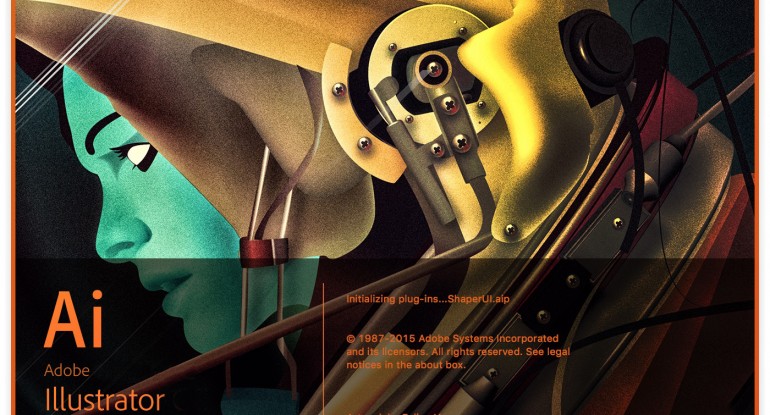
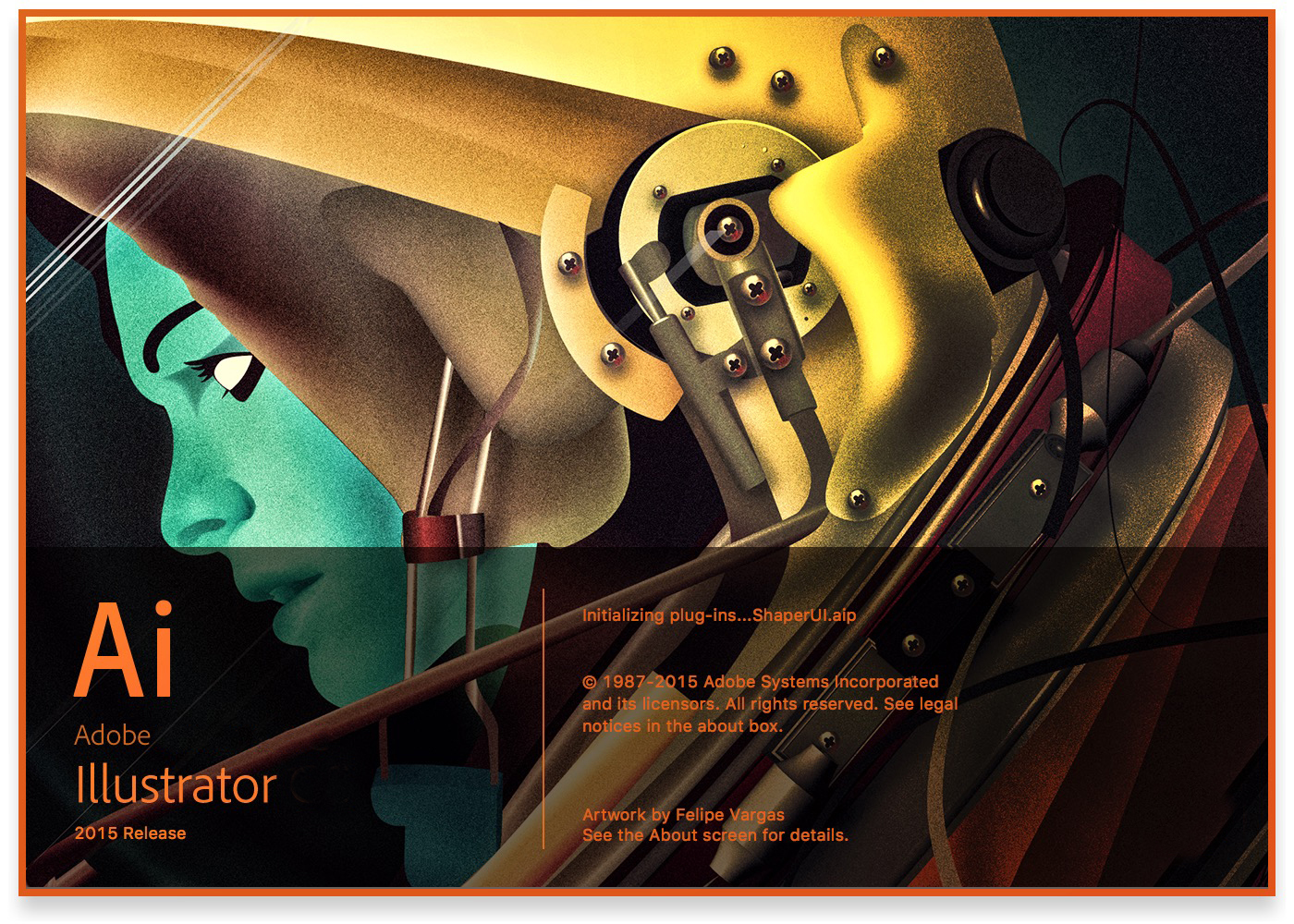
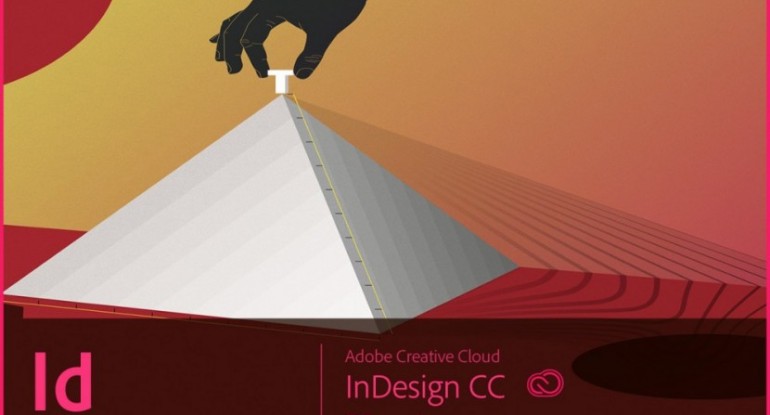

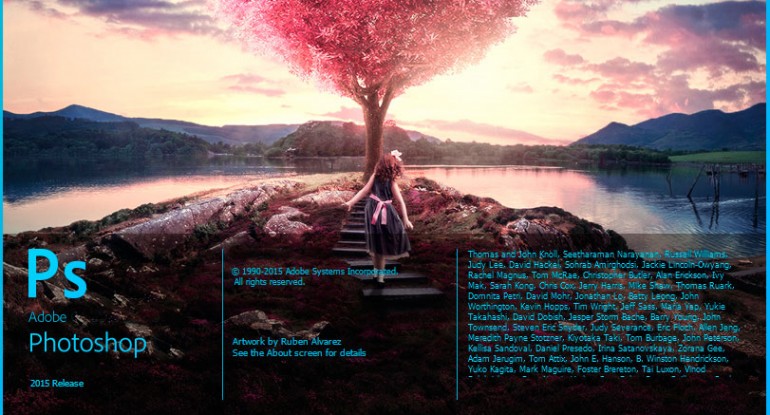
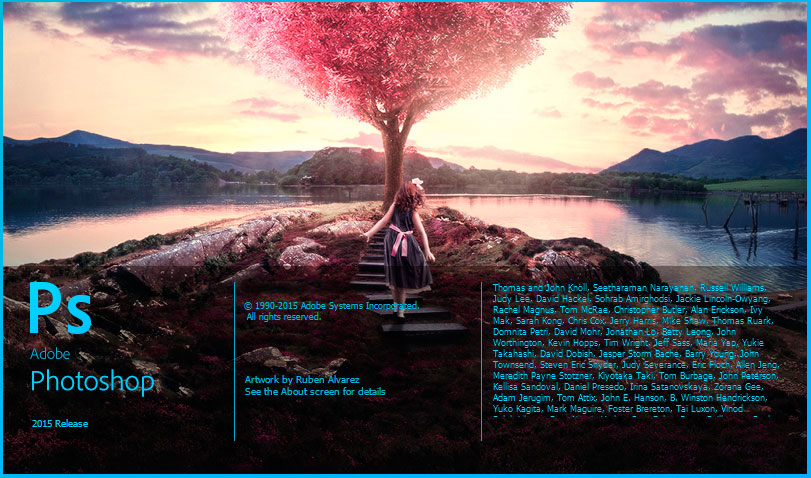
Valoraciones
No hay valoraciones aún.